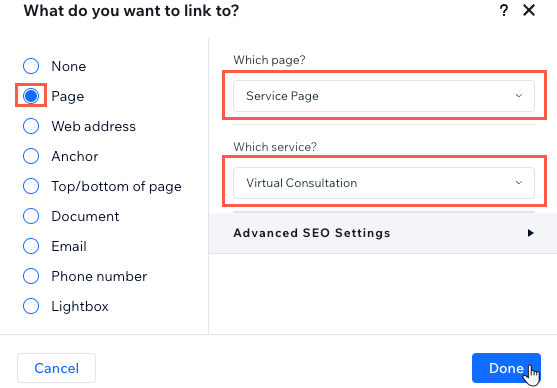Wix Bookings: Einen „Buchen“-Button hinzufügen und einrichten
2 min
Aus Gründen der Barrierefreiheit ist das eigenständige Widget „Buchen“-Button nicht mehr verfügbar.
Du kannst einen Button zu deiner Website hinzufügen, ihn dann mit der Aufschrift „Jetzt buchen“ anpassen und ihn mit deinem Kalender, deiner Serviceseite oder einem anderen relevanten Ort auf deiner Website verlinken.
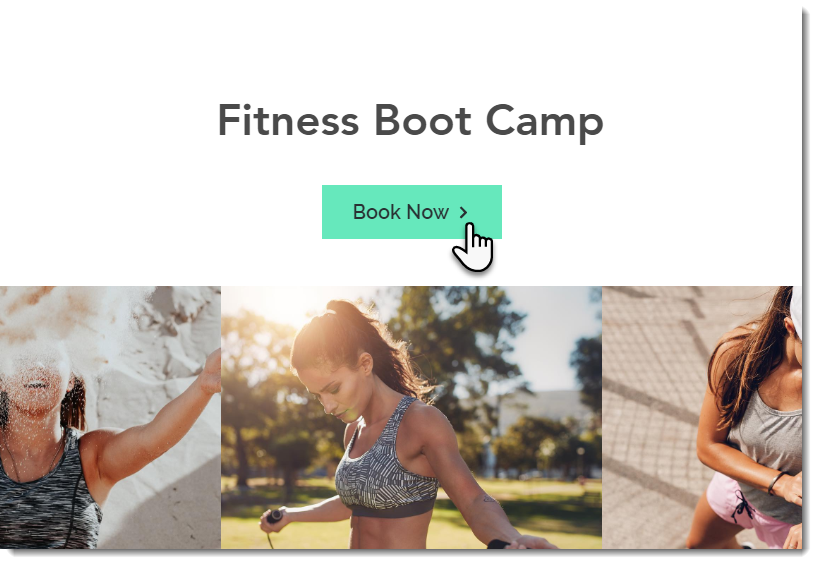
Einen Button als „Buchen“-Button hinzufügen und einrichten:
Füge ein Buttonelement hinzu und passe es an, damit es als Schnellbuchungs-Button fungiert. Befolge die Anleitung unten, um deinen Button für eine reibungslose Buchung zu verknüpfen, damit Besucher Reservierungen schnell vornehmen können.
Wix Editor
Studio Editor
- Öffne deinen Editor.
- Klicke auf der linken Seite deines Editors auf Elemente hinzufügen
 .
. - Klicke auf Buttons.
- Scrolle durch die Designs und klicke auf Designbuttons oder Text- & Symbolbuttons.
- Klicke auf Einstellungen, um deinen Button anzupassen:
- (Optional) Klicke auf das Dropdown-Menü, um auszuwählen, was der Button anzeigen soll: Nur Text oder Text und Symbol.
- Text: Füge den Text hinzu, der auf dem Button angezeigt werden soll. Zum Beispiel Jetzt buchen, Session planen oder Ähnliches.
- Links zu: Passe den Button an, um Besucher zu deinen Services weiterzuleiten:
- Serviceliste: Leite Kunden zu deiner vollständigen Liste an Services weiter.
- Bestimmte Serviceseite: Verknüpfe Kunden mit einem bestimmten Service, damit sie mehr darüber erfahren können.
- Buchungskalender: Verknüpfe Kunden direkt mit einem Kalender. Dort können sie dann eine verfügbare Zeit buchen.